3D模型
- 3D模型
- SU模型
- 材质
- 贴图
- CAD图纸
- 灵感图
- 全球案例
- 效果图
- 方案文本
- PS免抠
3D模型
SU模型
材质
贴图
CAD图纸
灵感图
全球案例
效果图
方案文本
PS免抠
猜你想搜
最近搜索
热门搜索
CAD中导入位图(图片)的方法有多种,我们可以根据不同的要求来采取不同的方法,这里以CAD2014举例说明:
第一:点击菜单栏“插入”——光栅图像参照——在弹出的对话框浏览到需要导入的位图照片,然后点击打开即可。如图所示:
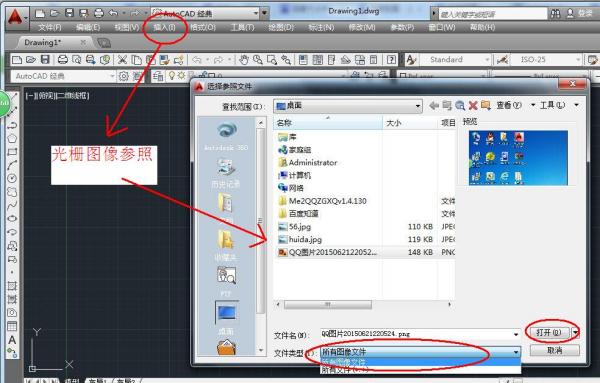
第二:先打开图片(电脑自带的浏览图片的工具就可以),选中图片点复制(ctrl+c),然后转到CAD界面然后按ctrl+v,然后鼠标点下CAD空白处,就可以粘贴了(注意要输入图片的缩放比例,角度等),这种方法也是最简便的方法之一。可以在Word、Excel等软件中随意复制图片到CAD中来。
第三:菜单栏点击“插入”——“外部参照”——在弹出的对话框中选择“附着图像”,然后选择要打开的图像,确定即可!如图所示:就是通过外部参照的方式插入图片:
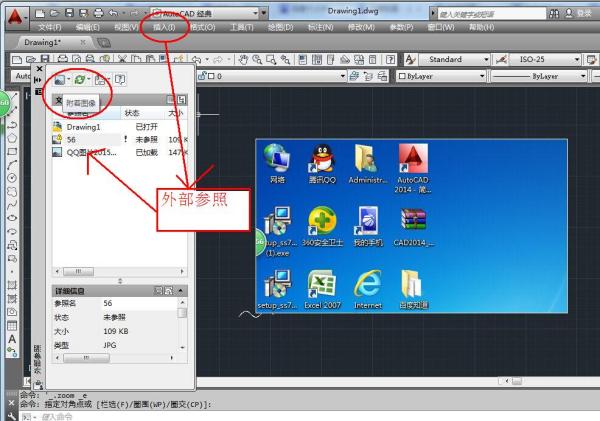
第一﹐做一个平面﹐注注意尺寸要比实际你要画的东东大一点。
第二﹐在平面上画一个曲线的框﹐这个框就是你要画的东东的最大尺寸。第三﹐将你的视图以正视图方式显视﹐并以实色显视。第四﹐如图点主菜单中的 view > model setup > color and appearance
第五﹐在appearance菜单中点 add 第六﹐点 detAIl , 然后点 texture 后面的 map, 然后选择你要贴的图片﹐再 ok
第七﹐点set, 然后在跳出的菜单中拨动那五个轮子﹐以对决那个曲线框。然后点appearance placement 中的ok﹐ 然后点 close, 千万不要再点 set了﹐否则又要重调。